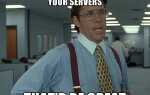Нам нравится играть с нашими устройствами Android. Тестирование новых дисков, ядер или других настроек — по крайней мере, на мой взгляд, часть опыта Android. Но иногда что-то идет не так. Прежде всего: Не паникуйте! В отличие от iOS, Android — довольно открытая операционная система, которая иногда делает установку устройства с мягким кирпичом очень простой. Это руководство проведет вас через стандартные шаги, чтобы восстановить работу планшета или телефона. Вы можете оживить свое устройство, если оно только мягко заложено! Но будьте осторожны, в зависимости от вашего устройства это может быть довольно сложно исправить софт-кирпич. Практическое правило заключается в том, что каждое устройство с разблокируемым загрузчиком и доступными стоковыми файлами (так называемые устройства Nexus). Но не беспокойтесь: надеюсь, этот процесс поможет вам решить ваши проблемы.
В чем разница между жестким и мягким кирпичом?
Прежде чем мы начнем, я хочу быстро обсудить разницу между устройством с мягким и жестким кирпичом. Это на самом деле довольно просто. Задайте себе следующий вопрос: что я могу сделать с кирпичом? Это просто — в основном ничего. Вы можете использовать его как пресс-папье или украшение. Вы можете легко идентифицировать (жестко) кирпичное устройство, основываясь на следующих моментах:
- Больше не включается А ТАКЖЕ
- Ваш компьютер / Mac больше не распознает его
В отличие от этого, устройство с мягким кирпичом только наполовину мертво. В большинстве случаев что-то пошло не так, когда вы перепрограммировали что-то вроде пользовательского ПЗУ, мода камеры или приложения в вашем режиме восстановления. Из-за этого ваше устройство больше не загружается (так называемый bootloop) или постоянно выходит из строя. Основным решением этой проблемы является прошивка чистой рабочая версия Android для вашего устройства. Есть разные способы сделать это, но в большинстве случаев вы восстанавливаете резервную копию, перепрограммируете пользовательское ПЗУ или стоковые образы на свое устройство.
Самое простое исправление: используйте инструментарий для вашего устройства
Обязательно проверьте форумы XDA, если для вашего устройства доступен инструментарий, который может значительно упростить процесс восстановления. Инструментарии часто устанавливают правильные драйверы, загружают нужные файлы и помогают вам восстановить работоспособность телефона или планшета.
- Nexus 5 — Windows
- Samsung Galaxy S6 — Windows
- Samsung Galaxy Note 4 — Windows
Если вы предпочитаете делать все вручную, убедитесь, что на вашем компьютере установлены последние версии драйверов ADB и fastboot. Есть два способа сделать это:
1. Загрузите Android SDK и извлеките их оттуда. Вот руководство о том, как это сделать.
2. Загрузите это программное обеспечение для Mac или это для Windows
Запишите расположение драйверов (или скопируйте их в легкодоступную папку) — они понадобятся вам позже!
Android-устройство больше не загружается
Если вы можете включить телефон или планшет, но он не загружается, это означает, что устройство застряло в так называемом «загрузочном замке». Это происходит, если вы перепрошили (установили) что-то, что не работает с вашим устройством. Обычно это ПЗУ или Ядро, или их комбинация. В этом случае происходит то, что ваше устройство пытается загрузить что-то, что перегружает системную память, что приводит к сбою устройства. Далее я расскажу вам о различных шагах, которым вы должны следовать. Это должно помочь вам найти проблему и найти для нее идеальное решение.
Шаг 1. Ваше устройство загружается?
- Да — перейдите к шагу 3
- Нет — перейдите к шагу 2
Шаг 2. Попробуйте правильную комбинацию кнопок для вашего устройства, чтобы перейти в режим восстановления. Обычно это комбинация кнопок питания и громкости. DroidViews создал хороший список с правильными комбинациями для самых популярных устройств.
Это работает?
- Да — перейдите к шагу 3
- Нет. Похоже, ваш телефон заблокирован. Попробуйте проконсультироваться на форумах XDA-Developer для получения дополнительной помощи
Шаг 3. Вы можете получить доступ к загрузчику или режиму восстановления?
- Да — перейдите к шагу 4
- Нет — перейдите к шагу 2
Шаг 4. У вас есть резервная копия Nandroid?
- Да — перейдите к шагу 9
- Нет — перейдите к шагу 5
Шаг 5. У вас все еще есть (бывший) рабочий пользовательский zip-файл ROM на вашем устройстве?
- Да — перейдите к шагу 6
- Нет — перейдите к шагу 7
Шаг 6. Прошивка (бывшего) рабочего ПЗУ и перезагрузка. Не прошивайте собственное Ядро, если вас специально не попросит об этом разработчик ПЗУ.
Это сработало?
- Да, наслаждайтесь своим рабочим устройством!
- Нет — перейдите к шагу 8
Шаг 7. Попробуйте вставить работающее ПЗУ на ваше устройство. Если на вашем устройстве есть слот для SD-карты, просто поместите на него файлы и установите файлы оттуда. Если на вашем телефоне или планшете нет слота для SD-карты, попробуйте отправить файлы во внутреннюю память с помощью ADB. Я объяснил процесс здесь. Вернитесь к шагу 6
Шаг 8. Доступны ли стандартные файлы ROM?
- Да, попробуйте установить их. Большинство стандартных файлов поставляются с инструкциями по их установке. Следуйте за ними. Ваше устройство должно снова работать
- Нет. Попробуйте обратиться на форум разработчиков XDA.
Шаг 9. Восстановите резервную копию. Ваше устройство должно снова работать.
Кастомное рекавери больше нет
Иногда перепрошивка ПЗУ может перезаписать ваше пользовательское восстановление. Есть два способа вернуть его.
1. У вас есть root-доступ
- Установите ROM Manager и используйте его для прошивки ClockworkMod Recovery или
- Установите приложение TWRP и используйте его для прошивки Team Win Recovery Project.
Лично я бы порекомендовал использовать TWRP. После этого ваше кастомное рекавери должно снова заработать!
2. У вас нет прав root
- Загрузите образ TWRP или CWMR для своего устройства и сохраните его в том же каталоге, что и драйверы ADB / fastboot
- Загрузитесь в загрузчик. Комбинации клавиш можно найти здесь.
- Откройте команду Windows или терминал Mac и перейдите в направлении, в котором расположены драйверы ADB / fastboot
- Выполните следующую команду: fastboot flash recovery filename.img (где filename.img — это имя образа восстановления, который вы скачали ранее)
Кастомное рекавери должно работать снова!
У вас больше нет прав root
Если ваш рут перестает работать, есть два способа вернуть его:
1. У вас все еще есть доступ к кастомному рекавери
- Скачайте SuperSU и установите zip-файл в кастомное рекавери
2. У вас нет доступа к пользовательскому рекавери
- Скачать SuperSU
- Следуй этим шагам
- Сохраните файл в хранилище ваших устройств
- Установите zip-файл в кастомное рекавери
Как получить файлы на устройство или с него, если вы не можете загрузиться на Android
Если ваше устройство Android больше не загружается, может быть сложно получить файлы на ваше устройство (для установки резервной копии) или с вашего устройства (для резервного копирования личных файлов на вашем компьютере). К счастью, TWRP и CWMR включают драйверы ADB.
- Откройте команду Windows или терминал Mac и перейдите в направлении, в котором расположены драйверы ADB / fastboot
- Используйте следующую команду для отправки файлов на ваше устройство:
Каталог ADB push filename (или folder) на вашем устройстве - Пример: ADB push / backup / / sdcard / — Это перенесет полную резервную копию папки с вашего компьютера на SD-карту вашего устройства
- Используйте следующую команду для получения файлов с вашего устройства:
ADB получает каталог с именем (или папкой) на вашем компьютере - Пример: АБР получить / скачать / / резервное копирование — Это перенесет полную папку «загрузки» с вашего устройства в папку / backup / на вашем компьютере
Теперь файлы должны быть на вашем компьютере или во внутренней памяти
Заключительные слова
Я надеюсь, что смог предложить вам первую помощь для вашего чрезвычайного положения Android. Есть много способов вернуть ваше устройство Android к жизни. Пожалуйста, прокомментируйте ниже или обратитесь на форумы разработчиков XDA, если у вас есть какие-либо вопросы!
Вас интересуют другие руководства по Android?
Взгляните на нашу базу знаний Android.